PlayStation 5が拡張スロットでM.2 SSDによるストレージ増設に対応して早2年、実質的にPS5専用アクセサリ部品のようなヒートシンク標準搭載のM.2 SSDが多数発売されています。
手っ取り早くストレージ空き容量を増やしたい人には非常に便利な製品ですが、1点だけヒートシンク標準搭載SSDには欠点があり、逆にヒートシンクなしSSDをあえて選ぶメリットが存在するので紹介します。

ここで言う”ヒートシンクなしSSDを選ぶ”とは、ヒートシンクなしSSDとM.2 SSDヒートシンクを個別に購入するという意味です。
PlayStation 5のストレージ増設については、こちらの記事でオススメなヒートシンク標準搭載M.2 SSDや増設手順など詳細に解説しています。これから増設を検討している人は是非参考にしてください。

ヒートシンクなしSSDを選ぶメリットと標準搭載SSDの欠点
PlayStation 5の拡張スロットにSSDを初めて増設する時、互換サイズのヒートシンクを標準搭載したSSDは初心者にとって非常に便利ですが、1つだけデメリットもあります。
ヒートシンクによっては、金属のツメをかませる構造で分解が難しい、ネジ頭が小さいので穴をナメてしまう危険性がある、熱伝導両面テープの接着が強く剥がせない等、そもそも非破壊で分解するのが困難なケースもあります。


各自でヒートシンクを用意して装着する手間がないので、ヒートシンク標準搭載SSDはPS5への増設だけ考えるなら楽です。
しかし、デスクトップPCを持っている人ならヒートシンクを付けたままでPCに流用することも可能ですが、モバイルPC・タブレット・スマートフォンしか持っていない、という人の場合、より大容量なSSDに後ほど買い替えてしまうと既存のSSDの使い道が無くなってしまいます。
一方、ヒートシンク非搭載のSSDは各自でヒートシンクを用意する必要はあるものの、将来的に、さらに大容量なSSDに買い替えた時にこれまで使用していたSSDをUSB変換ケースでUSB外付けストレージとして活用できるというメリットがあります。
将来的にSSDを買い替えて、古い方のSSDはUSB外付けストレージとして使用することも想定するなら、ヒートシンク非搭載のSSDを検討してみてください。
ちなみにNVMe M.2 SSDを変換ケースでUSB外付けストレージにする場合、連続性能は1000MB/s以上あれば十分です。(PS5のUSBポートはUSB3.2 Gen2で10Gbpsが帯域的に上限なので)

ヒートシンク付きSSDで使えるUSB変換ケース
ヒートシンク付きSSDを分解せず、PS5互換サイズなら装着したままでそのまま再利用できるUSB変換ケースも種類は少ないですが発売されています。
ヒートシンク付きSSDを選ぶ場合は、この種のUSB変換ケースをSSDと一緒に購入しておくのも手です。
ヒートシンク付属だけど自分で装着するタイプのM.2 SSD
代替案として、やはり種類は少ないのですが、『ヒートシンクやサーマルパッドが付属するけど、装着は各自で』というM.2 SSD製品も存在します。
そういうSSDは当然ですが、ヒートシンクを着脱しても(着脱時にSSD基板に物損等がなければ)、SSDの製品保証は失効しません。
ただ、最近ではPS5互換サイズのヒートシンクを探すのも難しくなく、市販のSSDヒートシンクを各自で購入するのと手間はそれほど変わらないので、メリットという程のものかとういうと微妙かも。逆に選択肢の幅も狭まるので。

ヒートシンクが付属し、自分で装着するタイプのM.2 SSDの一例は「ADATA LEGEND 960 MAX」です。
当サイトでは最大容量となる4TBモデルについて詳細レビューを公開しているので気になる人は参考にしてください。標準的な容量の1TBや2TBのモデルもラインナップされています。

PCIE4.0x4接続 NVMe M.2 SSD
各自でヒートシンクを装着する場合のオススメ製品
自作PC関連に不慣れな人には標準でヒートシンクを搭載したM.2 SSD製品がオススメです。
ただ、USB外付けストレージ化などヒートシンク非搭載のSSDを選ぶメリットもあるので、ヒートシンク非搭載のM.2 SSDを使用する場合にオススメなヒートシンクやSSDについても紹介します。

なお、PS5増設に使用するM.2 SSDの温度やヒートシンクの冷却性能について、CrystalDiskMarkや連続読み書きを使用した温度検証には全く意味はありません。仮にクリアできなかったとしても、そういう評価は無視してOKです。 (クリアできる分には問題ない、という認識でいいのですが)

片面実装のM.2 SSDにオススメなヒートシンク 【ツールレス】
オススメなM.2 SSDヒートシンクを1つ挙げると、「Thermal Grizzly M.2 SSD用ヒートシンク minus pad8付(型番:TG-M2SSD-ABR)」です。

一般的には効き馴染みのない名前だと思いますが、Thermal Grizzly(サーマルグリズリー)は自作PC界隈では高性能な熱伝導グリスやサーマルパッドで有名なメーカーです。
ヒートシンク自体は、Amazon等で販売されているノーブランド製品と大差ないのですが、M.2 SSD-ヒートシンク間での熱移動を媒介するサーマルパッドに同社の高性能サーマルパッド minus pad 8が付属しているところが注目ポイントです。
「Thermal Grizzly M.2 SSD用ヒートシンク」の組み立て手順を紹介します。
同製品には0.5mm厚と1.0mm厚の2枚のサーマルパッドが付属しています。バックプレートに0.5mm厚で薄い方のサーマルパッドを貼り付けます。バックプレートにM.2 SSDを乗せ、もう1枚付属している、1.0mm厚で厚みが大きい方のサーマルパッドを貼り付けます。
あとは片側から先にヒートシンクを板バネのツメに挿しこんで、もう片方を押し込めばヒートシンクの装着完了です。ヒートシンクの圧着に遊びがある場合は、板バネを締めて調整します。
以上のように、 「Thermal Grizzly M.2 SSD用ヒートシンク」はヒートシンクとサーマルパッドが一通り揃っていて、ツールレスで簡単に組み立てが可能です。

片面実装のM.2 SSDにのみ対応
「Thermal Grizzly M.2 SSD用ヒートシンク」はM.2 SSD基板背面に素子実装がない片面実装のM.2 SSDにだけ対応しています。
一部メーカーのM.2 SSDでは2TB~4TBなど大容量モデルは両面実装の可能性があるので注意してください。

SSDについては時間が経てば『容量単価が下がり、性能が向上する』のは確実です。
今は容量単価を重視して安価SSDを購入しておくという選択も十分にありだと思います。
DRAMキャッシュレスの安価なSSDだと、WD Blue SN5000やCrucial P310のあたりがオススメです。
当サイトでは自作PCユーザー目線で信頼性の高いメーカー(WD、Crucial、Samsungなど)の製品を推奨していますが、SSDを消耗品と割り切るなら、最近話題の新興中国製NANDメモリ採用のHIKSEMIとか、さらに安価な中華製SSDでもかまいません。
PCIE4.0x4接続 NVMe M.2 SSD
TLC型 / 4TBモデルのみQLC型
PCIE4.0x4接続 NVMe M.2 SSD / QLC型
高冷却性能で、両面実装M.2 SSDにも対応するヒートシンク
冷却性能の高さで選ぶのであれば、表面ヒートシンクの厚みが大きく両サイドからネジ止めするタイプのM.2 SSDヒートシンクを探してみてください。
このジャンルのM.2 SSDヒートシンクについて以前は、1000円前後で安価、自作PC界隈では大手のCFDから発売されている「CFD HSN-TITAN」がオススメです。

M.2 SSDとアルミニウム製ヒートシンクがサーマルパッドを介してちゃんと接する程度の品質があれば実用的に問題ありません。
PS5増設に使用するM.2 SSDの温度やヒートシンクの冷却性能について、CrystalDiskMarkや連続読み書きを使用した温度検証には全く意味はありません。仮にクリアできなかったとしても、そういう評価は無視してOKです。 (クリアできる分には問題ない、という認識でいいのですが)

そういう感じなので、Amazonで”M.2 SSD ヒートシンク PS5”とかで検索してヒットする製品を適当に選んでも実用的には十分です。よほどマイナー(低評価)や低品質なものでもない限りは。
PS5拡張スロットカバー型のM.2 SSDヒートシンク
少々変わり種として、PlayStation 5の拡張スロットカバーと置き換えて使用するM.2 SSDヒートシンクが一部メーカーから発売されています。

一般的なM.2 SSDヒートシンクの場合、PlayStation 5の拡張スロット内部というサイズ制限があるので冷却性能には限界がありますが、拡張スロットカバー型のヒートシンクは拡張スロット内部というサイズ制限を無視できるので、物量的にも構造的にも冷却性能で上回ります。
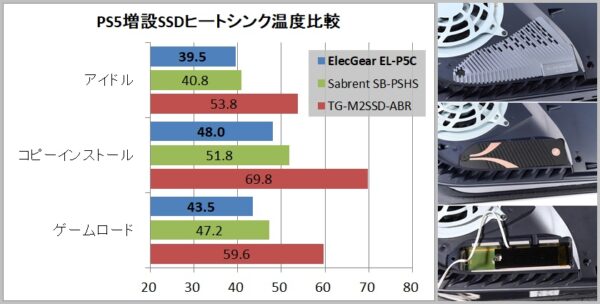
PS5増設ストレージ程度の用途(負荷)なら簡素なM.2 SSDヒートシンクでも冷却性能的に十分なので、趣味の領域になりますが、SSDがとにかく冷えた方がいい!という人は検討してみてください。
記事が参考になったと思ったら、Xポストの共有(リポストやいいね)をしてもらえると嬉しいです。
関連記事
-
 「PlayStation VR2」をレビュー 【ハードウェア編】PlayStation 5専用VR HMD&コントローラーセット「PlayStation VR2」をレビュー。レビュー記事第1弾として、開封の儀的にVR HMD本体やコントローラーのハードウェア仕様について紹介します。
「PlayStation VR2」をレビュー 【ハードウェア編】PlayStation 5専用VR HMD&コントローラーセット「PlayStation VR2」をレビュー。レビュー記事第1弾として、開封の儀的にVR HMD本体やコントローラーのハードウェア仕様について紹介します。 -


 PS5 ProはWi-Fi 7対応で高速化するのか検証PlayStation 5 Proは10ギガ光回線とWi-Fi 7対応ルーターでPS5ゲームのダウンロードなど通信速度が向上するのか検証してみました。
PS5 ProはWi-Fi 7対応で高速化するのか検証PlayStation 5 Proは10ギガ光回線とWi-Fi 7対応ルーターでPS5ゲームのダウンロードなど通信速度が向上するのか検証してみました。 -


 PS5にオススメなゲーミングモニタを解説。VRRや120FPS対応、HDMI2.1搭載も!PlayStation 5に最適なゲーミングモニタについて、HDMI2.1搭載や4K/HDRや120FPS対応やVRR同期など気になる最新機能を解説、予算や性能で比較してオススメな製品を紹介していきます。
PS5にオススメなゲーミングモニタを解説。VRRや120FPS対応、HDMI2.1搭載も!PlayStation 5に最適なゲーミングモニタについて、HDMI2.1搭載や4K/HDRや120FPS対応やVRR同期など気になる最新機能を解説、予算や性能で比較してオススメな製品を紹介していきます。 -


 新型PS5「CFI-2000」を初期型CFI-1000と徹底比較。買い替えはアリ?新型PS5こと、PlayStation 5 Slimモデル CFI-2000シリーズは、最初期型番CFI-1000と比較してハードウェア的にどう違うのか、グラフィック性能/消費電力/静音性など性能面で差があるのか、徹底比較!
新型PS5「CFI-2000」を初期型CFI-1000と徹底比較。買い替えはアリ?新型PS5こと、PlayStation 5 Slimモデル CFI-2000シリーズは、最初期型番CFI-1000と比較してハードウェア的にどう違うのか、グラフィック性能/消費電力/静音性など性能面で差があるのか、徹底比較! -


 FF7リバースは有機ELで劇的に綺麗になる!液晶と50枚以上のスクショで徹底比較普通の液晶モニタから有機ELゲーミングモニタに買い替えると、FINAL FANTASY VII REBIRTHはどれくらい綺麗になるのか、実際のHDRスクリーンショットを50枚以上用意して比較してみました。
FF7リバースは有機ELで劇的に綺麗になる!液晶と50枚以上のスクショで徹底比較普通の液晶モニタから有機ELゲーミングモニタに買い替えると、FINAL FANTASY VII REBIRTHはどれくらい綺麗になるのか、実際のHDRスクリーンショットを50枚以上用意して比較してみました。 -


 「AVerMedia Live Gamer ULTRA 2.1」をレビュー。4K/144FPS VRR/HDRをパススルーできる待望のビデオキャプチャ!HDMI2.1に対応し4K/144FPS VRR/HDRのパススルーが可能なUSBビデオキャプチャ「AVerMedia Live Gamer ULTRA 2.1」をレビュー。PlayStation 5の4K/120FPS VRR/HDRゲーム映像を4K/HDR動画に録画できるか試してみた。
「AVerMedia Live Gamer ULTRA 2.1」をレビュー。4K/144FPS VRR/HDRをパススルーできる待望のビデオキャプチャ!HDMI2.1に対応し4K/144FPS VRR/HDRのパススルーが可能なUSBビデオキャプチャ「AVerMedia Live Gamer ULTRA 2.1」をレビュー。PlayStation 5の4K/120FPS VRR/HDRゲーム映像を4K/HDR動画に録画できるか試してみた。








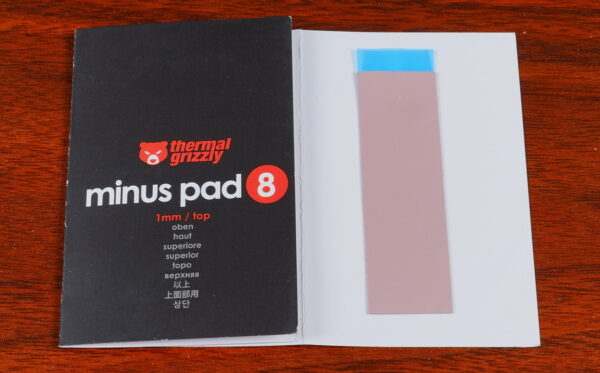




















コメント